Einer der Grundgedanken bei der Einführung von hyperkonvergenten Systemen wie vSAN, war der hohe Datendurchsatz bei möglichst geringen Latenzen. Erreicht wird dies durch kurze Wege zum Speichermedium (ohne SAN Fabric Infrastruktur) und der Verwendung von schnellen Flashmedien als Cache. Möchte man ein solches System an seine Grenzen bringen, bedarf es standardisierter Tests, die erhebliche Last auf den Cluster bringen.
VMware hat speziell für vSAN, aber auch klassische Server-Storage Cluster eine Benchmark Appliance unter dem Namen HCIBench bereitgestellt. Der sogenannte Fling aus dem VMware Labor ist frei verfügbar und sehr leicht zu installieren.
Setup
Auf der Projektseite von HCIBench lädt man sich die aktuellste OVA Datei herunter und bringt sie auf den zu analysierenden Cluster. -> Deploy OVF Template
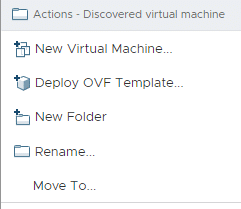
Der Assistent führt uns durch die gesamte Installation und Basiskonfiguration. Zunächst zeigen wir auf den Pfad zu unserer zuvor heruntergeladenen OVA Datei.
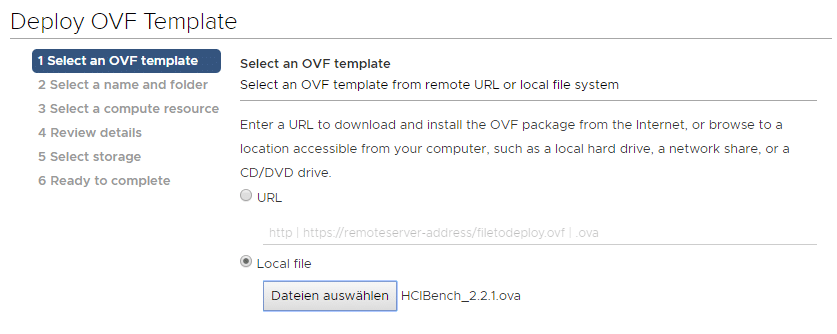
Der neuen Appliance VM geben wir einen Namen und wählen einen VM Ordner.
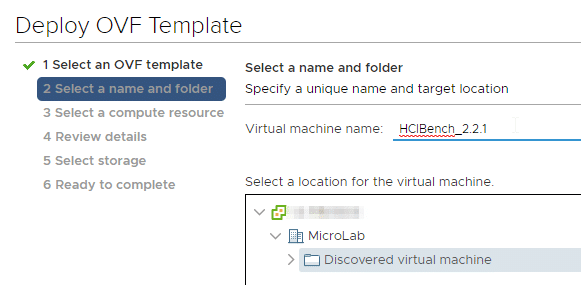
Im nächsten Schritt wird der Cluster ausgewählt. Dies muss nicht zwingend der zu testende Cluster sein.
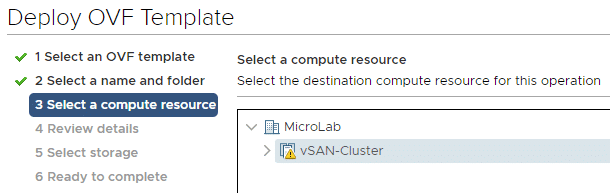
Die Schritte 4 und 5 sind eine Zusammenfassung der Einstellungen bisher und die Akzeptierung des License Agreements. Im 6. Schritt muss ein Datenspeicher für die Appliance gewählt werden. Auch hier ist es nicht zwingend der Datenspeicher, dessen Leistung wir ermitteln wollen.
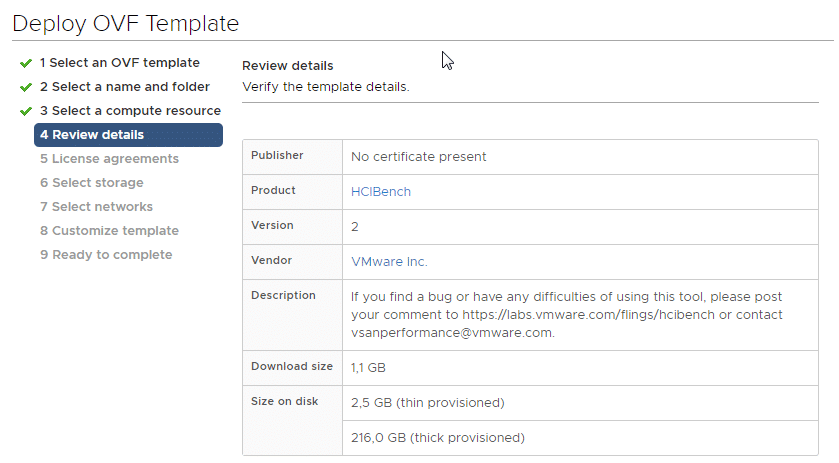
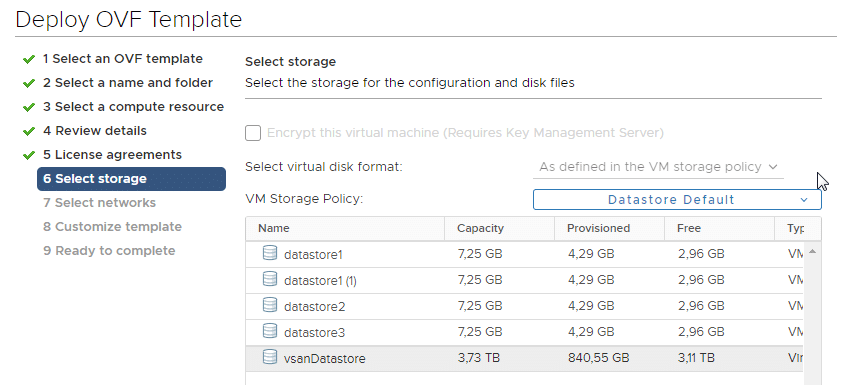
Bei der Bereitstellung muss das ursprüngliche Netzwerk der VM auf das aktuelle der Testumgebung gemappt werden. Standard ist „VM Network“.
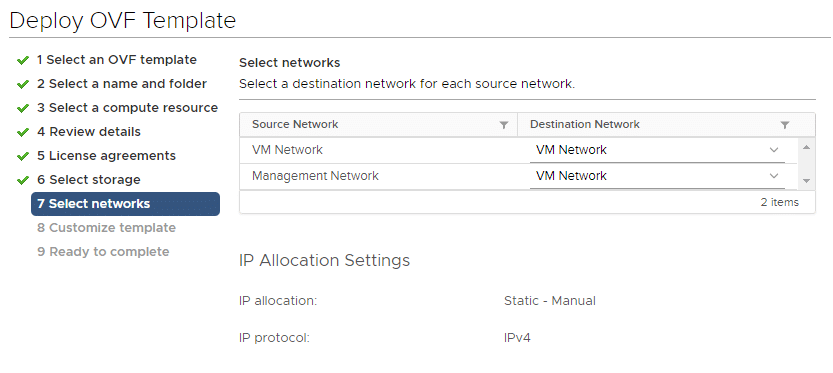
Schliesslich müssen noch zwei wichtige Einstellungen am Template gesetzt werden. Die IP/DNS Einstellungen und das root Passwort der Appliance. Wenn im Subnet ein DHCP Server verfügbar ist, können wir die Einstellungen auf DHCP lassen und müssen nur das root Kennwort setzen.
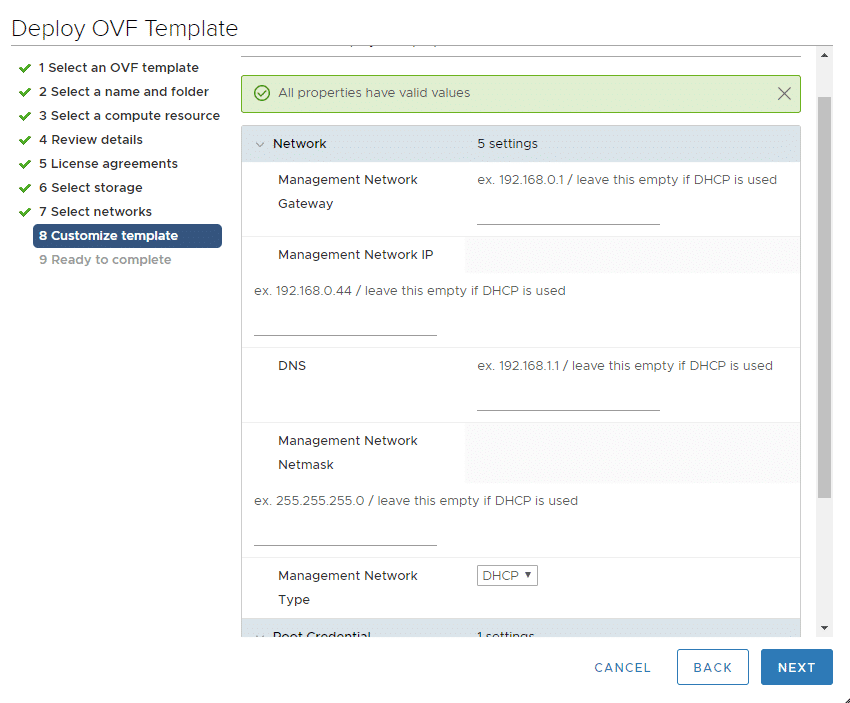
Die Appliance wird nach einer Zusammenfassung der EInstellungen bereitgestellt und danach eingeschaltet. Sobald der Bootvorgang beendet ist, können wir uns auf die Weboberfläche von HCIBench verbinden. In meinem Beispiel hatte ich DHCP verwendet und muss nun erst die zugeteilte IP Adresse ermitteln. Diese liefern aber die installierten VM-Tools.
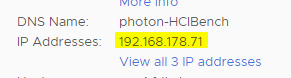
Die GUI erreichen wir inter der Adresse https://<HCIBench-IP>:8443


